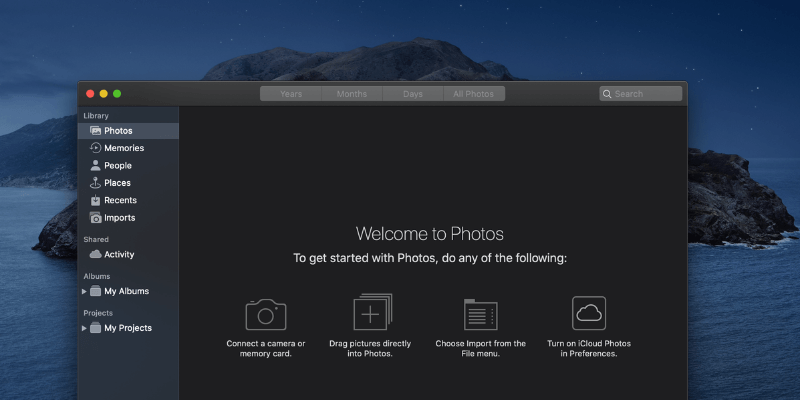
Então você excluiu algumas fotos no iPhoto (ou o novo aplicativo de Fotos) no Mac, e agora, pretende-los de volta?
ou talvez você tivesse alguns itens não sendo transferidos durante uma sincronização e não conseguisse encontrar os arquivos no iPhoto ou em seus dispositivos, como um iPhone ou iPad?
neste guia, mostraremos como recuperar fotos excluídas do iPhoto (ou aplicativo Fotos) no Mac.
Update: A Apple introduziu o novo aplicativo Fotos desde OS X Yosemite, para substituir o antigo aplicativo iPhoto. Isso significa que se o seu Mac estiver com uma versão relativamente mais antiga do OS X, você verá o iPhoto em vez de fotos.
Índice
1. Procure o lixo do iPhoto ou” excluído recentemente ” no aplicativo Fotos

no iPhoto, há uma lixeira localizada na barra lateral esquerda. Ao excluir um item, verifique a Lixeira. Se você clicou na Lixeira vazia, não se preocupe. Os arquivos vão para a lixeira do Mac que geralmente se localiza no Dock, então procure lá também. Se você encontrá-los, poderá recuperá-los facilmente clicando na opção Colocar de volta.
no aplicativo Fotos, não há lixo. Em vez disso, é chamado de “excluído recentemente”. Você o encontrará em “álbuns” no aplicativo Fotos.

lembre-se de que a pasta “excluída recentemente” manterá apenas suas fotos excluídas por até 40 dias. Após esse período, Os Itens serão excluídos automaticamente.

2. Verifique a biblioteca IPhoto ou fotos
iPhoto, ou o aplicativo Fotos, armazena todos os seus itens em sua biblioteca. Você pode acessar essa pasta para ver se seus arquivos perdidos estão lá.
Para fazer isso, na sua área de trabalho, clique em Ir > Computador > Macintosh HD > Usuários > seu nome de usuário > Imagens > Biblioteca de Fotos, clique com botão direito e selecione Mostrar Conteúdo do Pacote e abra “Mestres” da pasta, aqui você pode ser capaz de encontrar as suas imagens ou vídeos.
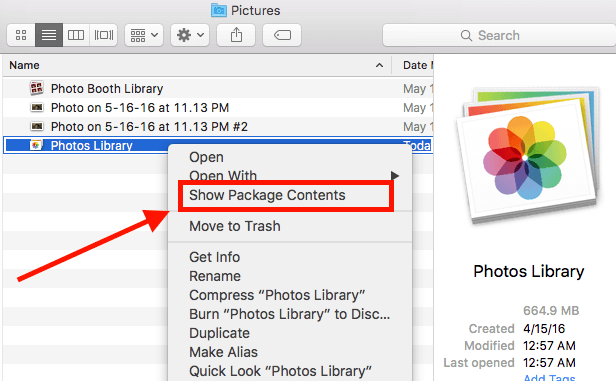
3. Repair & restaurar itens ausentes por meio de Primeiros Socorros da Biblioteca
Library First Aid foi uma função desenvolvida pela Apple para reconstruir ou reparar sua biblioteca.
se você usar o iPhoto, aprenda a repará-lo assistindo a este vídeo fácil de seguir (menos de 2 minutos)
se você usar o aplicativo Fotos, saia do aplicativo primeiro e vá para aplicativos, Encontre o ícone do aplicativo Fotos. Agora pressione as teclas Command + opção e clique duas vezes no ícone do aplicativo Fotos, isso o levará a uma janela como abaixo.

reparação Hit. Você será solicitado a inserir a senha do administrador para continuar.
assim que o reparo for concluído, verifique o aplicativo Fotos, Veja se suas fotos ou vídeos ausentes estão vivos agora.
a Apple recomenda fazer backup de sua biblioteca de fotos antes de prosseguir apenas no caso.
4. Use software de recuperação de fotos de terceiros
se você tentou todos os métodos acima, e você ainda não consegue encontrar suas fotos excluídas ou perdidas. Um software de recuperação de fotos de terceiros pode ser o seu último recurso. Recomendamos os seguintes aplicativos:
Stellar Photo Recovery for Mac-melhor para recuperar imagens perdidas, vídeos e músicas do disco rígido interno do Mac e dispositivos de armazenamento externos. Se seus itens do iPhoto (ou fotos) forem excluídos da Lixeira, você poderá recuperá-los usando este software.
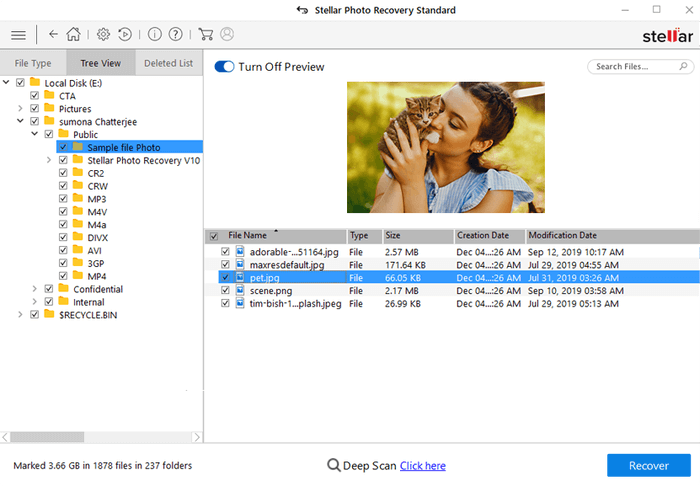
PhoneRescue-melhor para recuperar diferentes tipos de arquivos de um iPhone/iPad e extrair backups do iTunes e do iCloud para restaurar seus itens perdidos. Pode ajudá-lo a encontrar suas fotos iPhoto/fotos perdidas.

Palavras Finais
na era digital, as fotos significam o mundo inteiro para nós, não podemos nos dar ao luxo de perdê-las. Se você usar o aplicativo iPhoto ou fotos para gerenciar suas fotos, é provável que elas possam ser excluídas ou ausentes devido a erros humanos ou razões técnicas. Mas não é tarde demais para recuperar os itens se você agir rapidamente.
espero que você tenha recuperado seus itens perdidos usando um dos métodos acima. Lembre-se de fazer backup de suas fotos em vários dispositivos ou em um serviço de armazenamento em nuvem, como Google Drive, Dropbox, etc.
Andreas é um escritor freelance de tecnologia baseado na Califórnia. Ele trabalha em um Mac no escritório e mora com um PC e muitos Eletrônicos de computador antigos em casa. Enquanto ele não está lendo ou escrevendo, você provavelmente vai encontrá-lo jogando jogos online com os amigos.